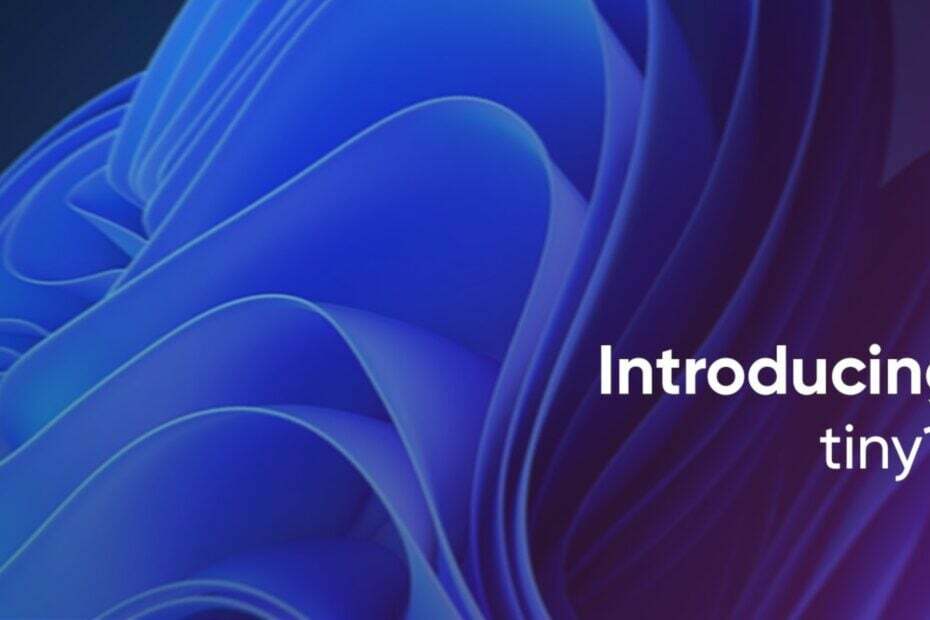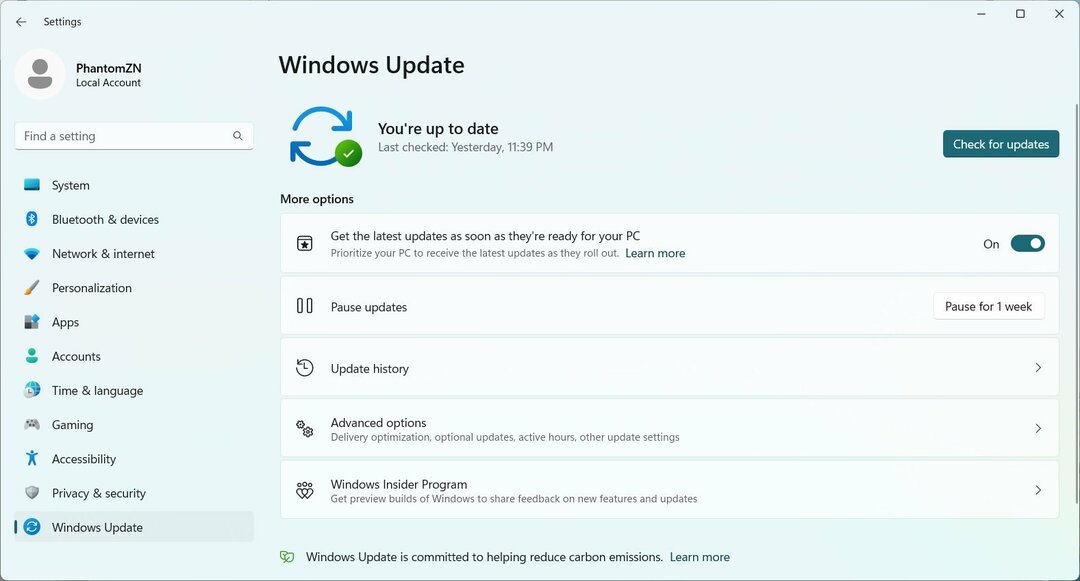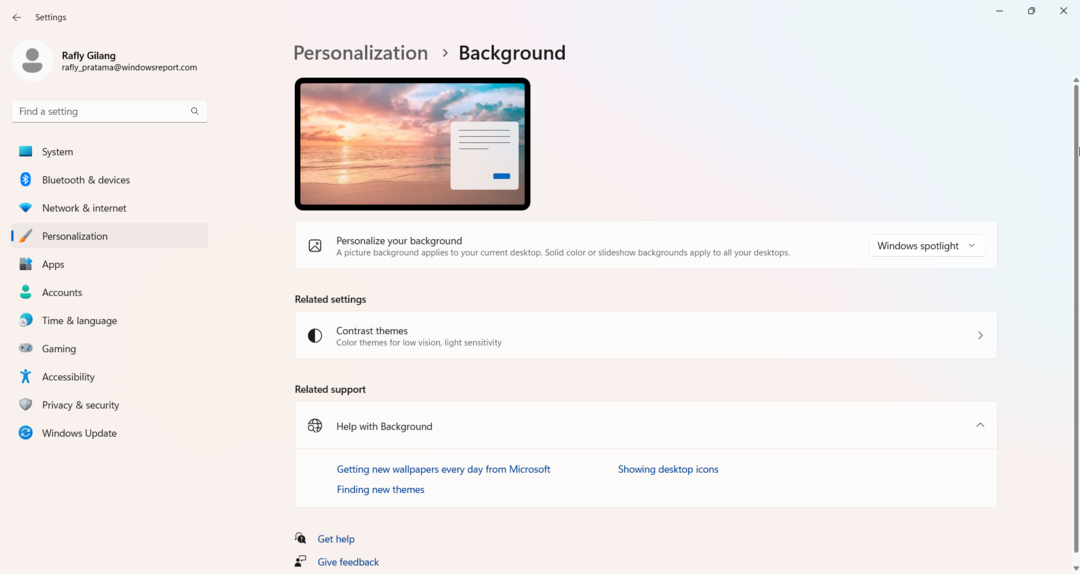- KB5005190 presenta una multitud de correcciones y mejoras a la experiencia de Windows 11.
- La función Chat de equipos ahora también estará disponible para los Insiders del canal Beta.
- A través de esta nueva compilación, Microsoft también nos brinda las aplicaciones de Calendario, Calculadora y Herramienta de Recortes actualizadas.
- Microsoft Store también se actualizó y ahora ha alcanzado la versión 22108.1401.0, con algunas características nuevas.

En caso de que ya estuviera aburrido con la versión actual de Windows 11 Insider, Microsoft ya está lanzando otra.
Sí, escuchaste correctamente. La semana pasada fuimos testigos el lanzamiento de la compilación 22000.120, pero ahora 22000.132 ya está disponible ahora está disponible para los usuarios en los canales Dev y Beta, a través de Programa Windows Insider.
Hemos llegado a la sexta actualización acumulativa para Windows 11 RTM Build 22000, y esta viene con algunos cambios importantes, o nuevas características o mejoras significativas.
Si busca actualizaciones hoy, un nuevo parche llamado
Actualización acumulativa para Windows 11 (10.0.22000.132) (KB5005190) aparecerá disponible para descargar.El chat de Teams llegará al canal Beta
Esta nueva versión de Windows 11, aunque no es tan grande como las demás, todavía trae cambios y características algo importantes a la mesa.
Por ejemplo, Chat de Microsoft Teams ahora está disponible para Windows Insiders en el canal Beta. También se implementarán las llamadas de audio y video individuales y grupales, con muchas de las funciones que esperabas.
Podrá activar o desactivar el micrófono y la cámara y elegir sus altavoces, micrófono y cámara preferidos con la configuración del dispositivo. También puede administrar la información y las opciones de la reunión.
Además, puede compartir su pantalla, ver la lista de participantes, admitir a los participantes de la reunión desde el vestíbulo, chatear y ver los videos de las personas en una vista de galería.
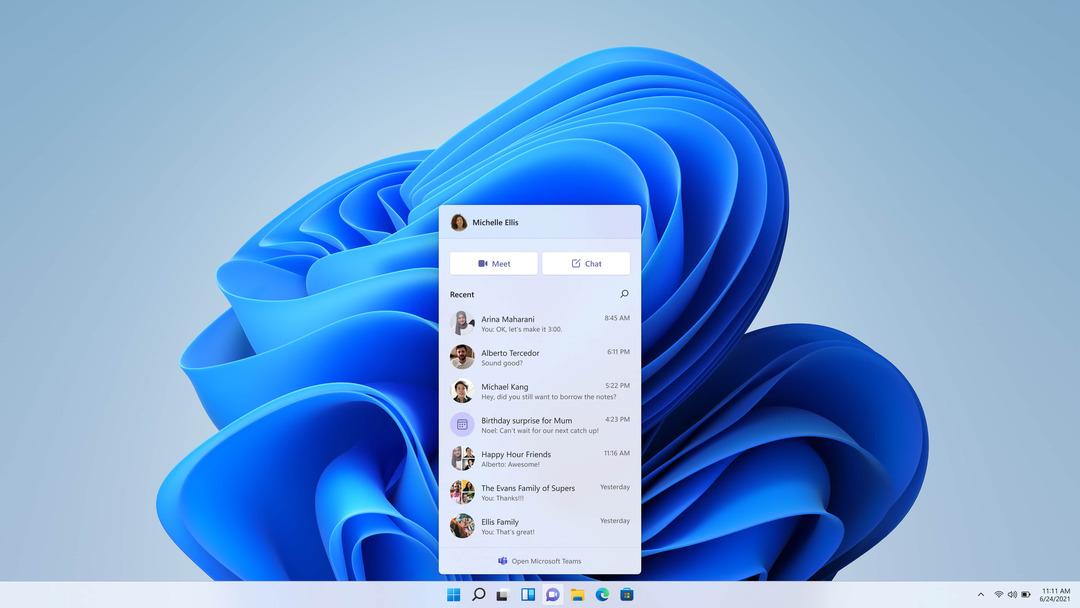
Además de la nueva incorporación de Teams, a través de esta compilación, también obtenemos la nueva herramienta de recorte para Windows 11, la aplicación Calculadora actualizada y las aplicaciones de correo y calendario actualizadas.
Todas las aplicaciones mencionadas anteriormente se implementarán en Windows Insiders en el canal de desarrollo.
Microsoft Store también se actualizó a la versión 22108.1401.0
Microsoft también está comenzando a implementar la actualización de la Tienda (versión 22108.1401.0) con desplazamiento automático en Spotlight.
Además de eso, la aplicación Store obtiene un nuevo diseño de PDP (página de detalles del producto) de juegos y el nuevo cuadro de diálogo Calificaciones y reseñas para Windows Insiders en el canal Beta.
Bastante ordenado, ¿verdad? Fue interesante ver cómo la tienda de Windows 11 pasó de ser una de las aplicaciones más inestables a recibir tantas mejoras y ofrecer una experiencia agradable.

Build 22000.132 correcciones y mejoras
Como dijimos anteriormente, en comparación con versiones anteriores de Windows 11, esta no viene con una gran cantidad de correcciones y mejoras, sino lo suficiente para modificar ligeramente algunos problemas irritantes.
Microsoft anunció que a través de KB5005190, arreglarán:
- Buscar:
- Trabajó un poco para abordar un escenario en el que la lista de búsquedas recientes que se mostraba al pasar el mouse sobre el ícono de búsqueda en la barra de tareas estaba inesperadamente en blanco.
- Widgets:
- Se solucionó el problema por el cual el lanzamiento de enlaces desde el tablero de widgets no siempre invocaba aplicaciones en primer plano.
- Al hacer clic en el icono de widgets en la barra de tareas, debería abrirlo en el monitor correcto ahora.
- Sandbox de Windows:
- La barra de tareas (Explorer.exe) ya no debería bloquearse repetidamente dentro de Windows Sandbox.
- Otro:
- Se solucionó un problema que provocaba que algunos Insiders experimentaran una verificación de errores al intentar retroceder en el vuelo anterior.
- Se mitigó un problema que hacía que ciertos juegos dejaran de responder después de presionar la tecla Intro.
- Se solucionó un problema por el cual el ícono indicador de "ubicación en uso" no aparecía en la barra de tareas cuando debería haberlo hecho.
Problemas conocidos
No piense que esta compilación de Insider es perfecta y que no tiene absolutamente nada de malo. Windows 11 aún se encuentra en su fase de prueba, por lo que es probable que nos encontremos con más problemas.
Sin embargo, Microsoft nos está llamando la atención sobre algunos de los problemas que tiene la nueva compilación, de la siguiente manera:
- [RECORDATORIO] Al actualizar a Windows 11 desde Windows 10 o al instalar una actualización de Windows 11, algunas funciones pueden quedar obsoletas o eliminarse.
- Investigar un problema en algunos dispositivos, cuando se va a Configuración> Actualización de Windows> Programa Windows Insider, solo está visible la opción "Dejar de obtener compilaciones de vista previa". Esto evita que los Insiders seleccionen un canal.
- [CANAL BETA] Investigando informes de Insiders en el canal Beta donde después de actualizar a Windows 11, no ven la nueva barra de tareas y el menú Inicio no funciona. Para solucionar esto, si se ve afectado, intente ir a Actualización de Windows> Historial de actualizaciones, desinstale la última actualización acumulativa para Windows y vuelva a instalarla buscando actualizaciones.
- Comienzo:
- En algunos casos, es posible que no pueda ingresar texto al usar Buscar desde el inicio o la barra de tareas. Si experimenta el problema, presione WIN + R en el teclado para abrir el cuadro de diálogo Ejecutar, luego ciérrelo.
- Falta el sistema y la terminal de Windows al hacer clic con el botón derecho en el botón Inicio (WIN + X).
- Barra de tareas:
- La barra de tareas a veces parpadea al cambiar los métodos de entrada.
- Buscar:
- Después de hacer clic en el icono de búsqueda en la barra de tareas, es posible que el panel de búsqueda no se abra. Si esto ocurre, reinicie el proceso del "Explorador de Windows" y vuelva a abrir el panel de búsqueda.
- El panel de búsqueda puede aparecer en negro y no mostrar ningún contenido debajo del cuadro de búsqueda.
- En dispositivos con lápiz, es posible que las aplicaciones no se inicien desde el panel de búsqueda. Si experimenta este problema, cierre la sesión y vuelva a iniciarla para resolverlo.
- Ajustes:
- Ciertas búsquedas que usan el cuadro de búsqueda en Configuración pueden bloquear la Configuración.
- Widgets:
- El tablero de Widgets puede aparecer vacío. Para solucionar el problema, puede cerrar sesión y volver a iniciar sesión.
- Es posible que los widgets se muestren en un tamaño incorrecto en monitores externos. Si se encuentra con esto, puede iniciar los widgets mediante el acceso directo táctil o WIN + W en la pantalla de su PC real primero y luego iniciarlos en sus monitores secundarios.
- [Widget de la familia] Algunos usuarios pueden ver un mensaje de "conectar un dispositivo para ver la actividad del tiempo de pantalla" incluso con la configuración de tiempo de pantalla habilitada.
- [Widget de familia] Es posible que la información de ubicación no esté disponible para algunos usuarios de iOS.
- Tienda:
- Estamos trabajando para mejorar la relevancia de la búsqueda en la Tienda, incluida la resolución de un problema en el que, en algunos casos, el orden de los resultados de la búsqueda es inexacto.
- Es posible que el botón de instalación aún no sea funcional en algunos escenarios limitados.
- La calificación y las reseñas no están disponibles para algunas aplicaciones.
- Sandbox de Windows.
- Dentro de Windows Sandbox, el conmutador de entrada de idioma no se inicia después de hacer clic en el icono del conmutador en la barra de tareas. Como solución alternativa, los usuarios pueden cambiar su idioma de entrada a través de cualquiera de los siguientes teclados de hardware atajos: Alt + Mayús, Ctrl + Mayús o Win + Espacio (la tercera opción está disponible solo si Sandbox está con pantalla completa).
- Dentro de Windows Sandbox, el menú contextual de IME no se inicia después de hacer clic en el icono de IME en la barra de tareas. Como soluciones alternativas, los usuarios pueden acceder a las funcionalidades del menú contextual del IME con cualquiera de los siguientes métodos:
- Acceder a la configuración de IME a través de Configuración> Hora e idioma> Idioma y región> (por ejemplo, japonés) tres puntos> Opciones de idioma> (por ejemplo, Microsoft IME) tres puntos> Opciones de teclado.
- Opcionalmente, también puede habilitar la barra de herramientas IME, una interfaz de usuario alternativa para invocar rápidamente funciones específicas de IME. Continuando desde arriba, vaya a Opciones de teclado> Apariencia> Usar barra de herramientas IME.
- Usando el conjunto único de atajos de teclado de hardware asociados con cada idioma compatible con IME. (Ver: Atajos IME japoneses, Atajos de IME en chino tradicional).
- Acceder a la configuración de IME a través de Configuración> Hora e idioma> Idioma y región> (por ejemplo, japonés) tres puntos> Opciones de idioma> (por ejemplo, Microsoft IME) tres puntos> Opciones de teclado.
- Localización.
- Existe un problema en el que a algunos Insiders les pueden faltar algunas traducciones de su experiencia de usuario para un pequeño subconjunto de idiomas que ejecutan las últimas versiones de Insider Preview. Para confirmar si se ha visto afectado, por favor visite esta publicación del foro de Respuestas y siga los pasos para la remediación.
- Chat de Microsoft Teams.
- La experiencia está traducida al inglés (EE. UU.) Únicamente. Próximamente idiomas y lugares adicionales.
- Cuando realiza una llamada saliente, mientras no escucha un tono de timbre, la interfaz de usuario muestra que la llamada se está conectando.
- En una videollamada, a veces los videos de las personas se congelan o muestran una imagen en negro. Hay una solución para este problema, que consiste en anclar el video que se congela y desanclarlo para solucionar el problema.
- Al cambiar entre llamadas, la llamada anterior no se pone en espera automáticamente, por lo que las transmisiones de audio y video continúan en ambas llamadas. Asegúrese de completar una llamada antes de tomar otra.
¿Cómo instalo KB5005188?
- Acceder alAjustesmenú y vaya alactualizacion de Windowspestaña.
-
Debería ver la actualización como descarga pendiente, así que continúe y haga clic en el Descargar botón.
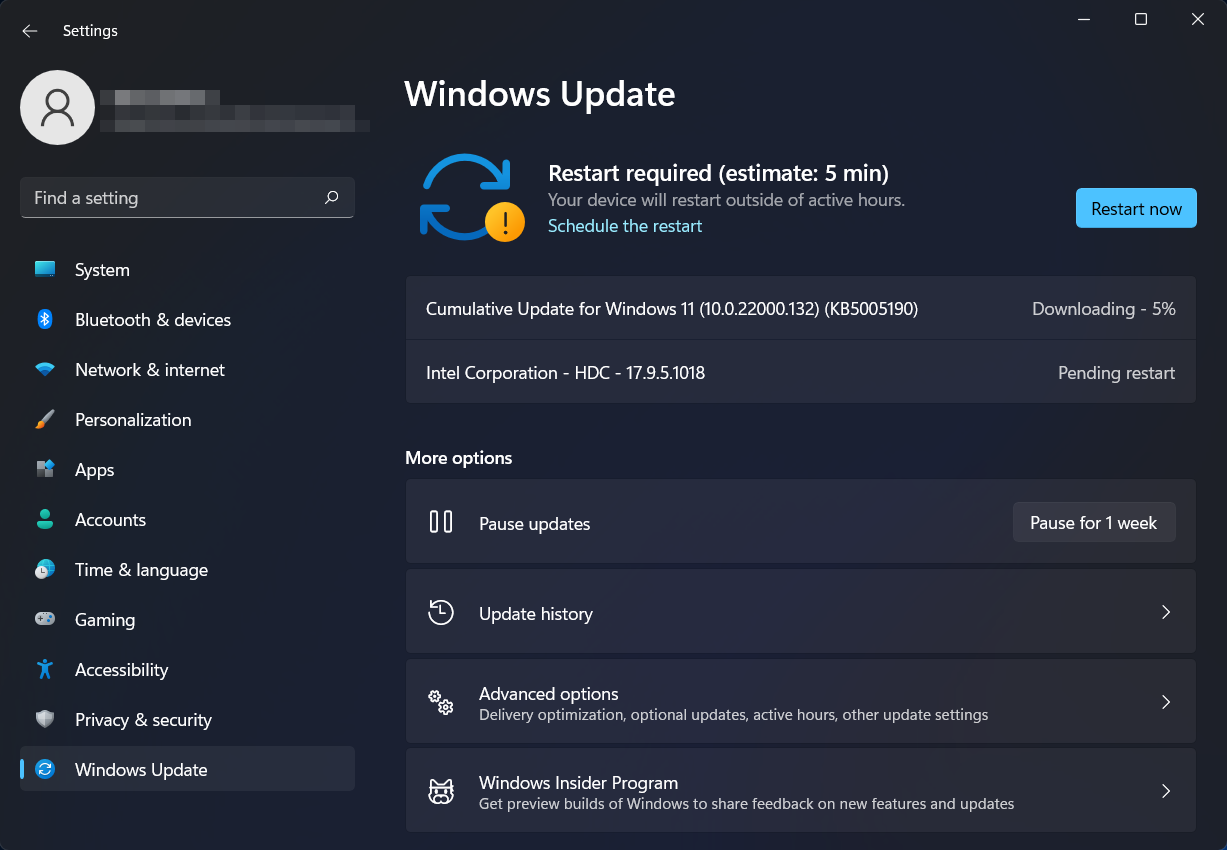
- El parche comenzará a descargarse automáticamente.
- Haga clic en "Reiniciar ahora" para finalizar la instalación.
¿Ya instaló la nueva compilación de Windows 11 Insider? Cuéntanos todo sobre tu experiencia en la sección de comentarios a continuación.